Excel表格怎么把一列数据转换为多行多列数据?
摘要:不需要复杂的公式输入,只是简单的鼠标操作即可完成。1、将一列60个数据转换为5行12列。首先,在B1格输入“A1”,...
不需要复杂的公式输入,只是简单的鼠标操作即可完成。
1、将一列60个数据转换为5行12列。
首先,在B1格输入“A1”,B2格输入“A13”,然后选中B1、B2,将鼠标移到选中框的右下角(此时鼠标变为“+”形,下同),按住左键不放将框下拉至B5处。此时B3、B4、B5格将分别填充“A25”、“A37”、“A49”。
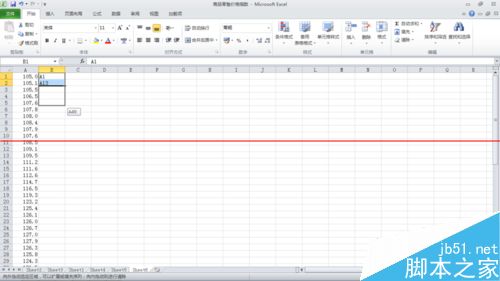
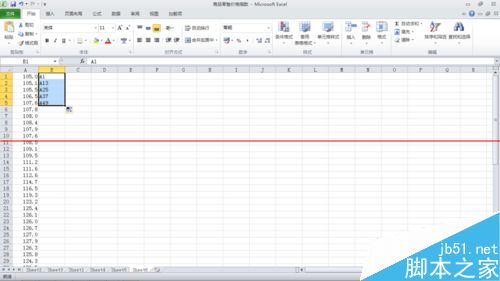
2、继续将鼠标放至右下角,按住右键不放将鼠标右拉至M列处,此时弹出对话框。在对话框中选择“填充序列”,结果如图。
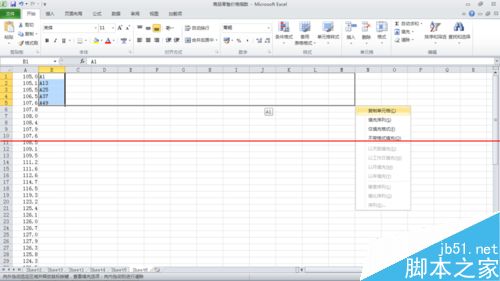
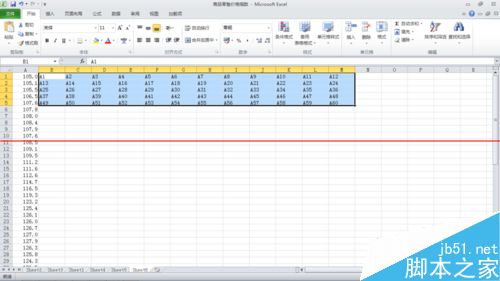
3、找到上方工具栏中的“查找与选择”,单击“替换”。在弹出的对话框中,查找内容中键入"A",替换内容键入"=A",单击"全部替换"。
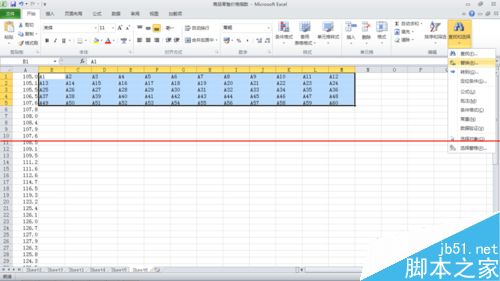
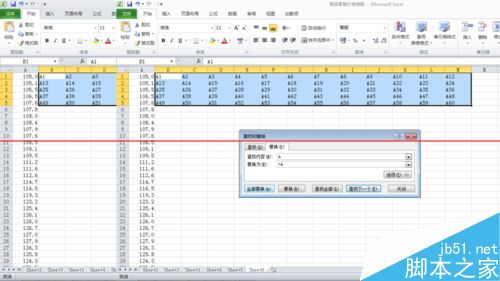
4、至此完成转换。

【Excel表格怎么把一列数据转换为多行多列数据?】相关文章:
★ 将Word文档转为Excel表格和Excel表格转换成Word文档的图文教程
★ Excel中把普通数字自动转换成中文大写数字的方法(图文教程)
